- Lekce 3: Základní části počítače
- Úvod
- Pouzdro počítače
- Monitor
- Klávesnice
- Tisk obrazovky, zámek posouvání, pauza/přerušení
- Klávesa Escape
- Funkční klávesy
- Klávesa Tab
- Alfanumerické klávesy
- Klávesy Ctrl, Alt a Shift
- Klávesy se šipkami
- Číslicová klávesnice
- Klávesa Backspace
- Enter
- Home a End
- Vložení a odstranění
- Stránka nahoru a stránka dolů
- Myš
- Alternativy myší
Lekce 3: Základní části počítače
/en/computerbasics/what-is-a-computer/content/
Úvod
Základní části stolního počítače jsou počítačová skříň, monitor, klávesnice, myš a napájecí kabel. Každá z těchto částí hraje důležitou roli při každém použití počítače.
Podívejte se na níže uvedené video a seznamte se se základními částmi počítače.
Hledáte starší verzi tohoto videa? Stále si ji můžete prohlédnout zde.
Pouzdro počítače
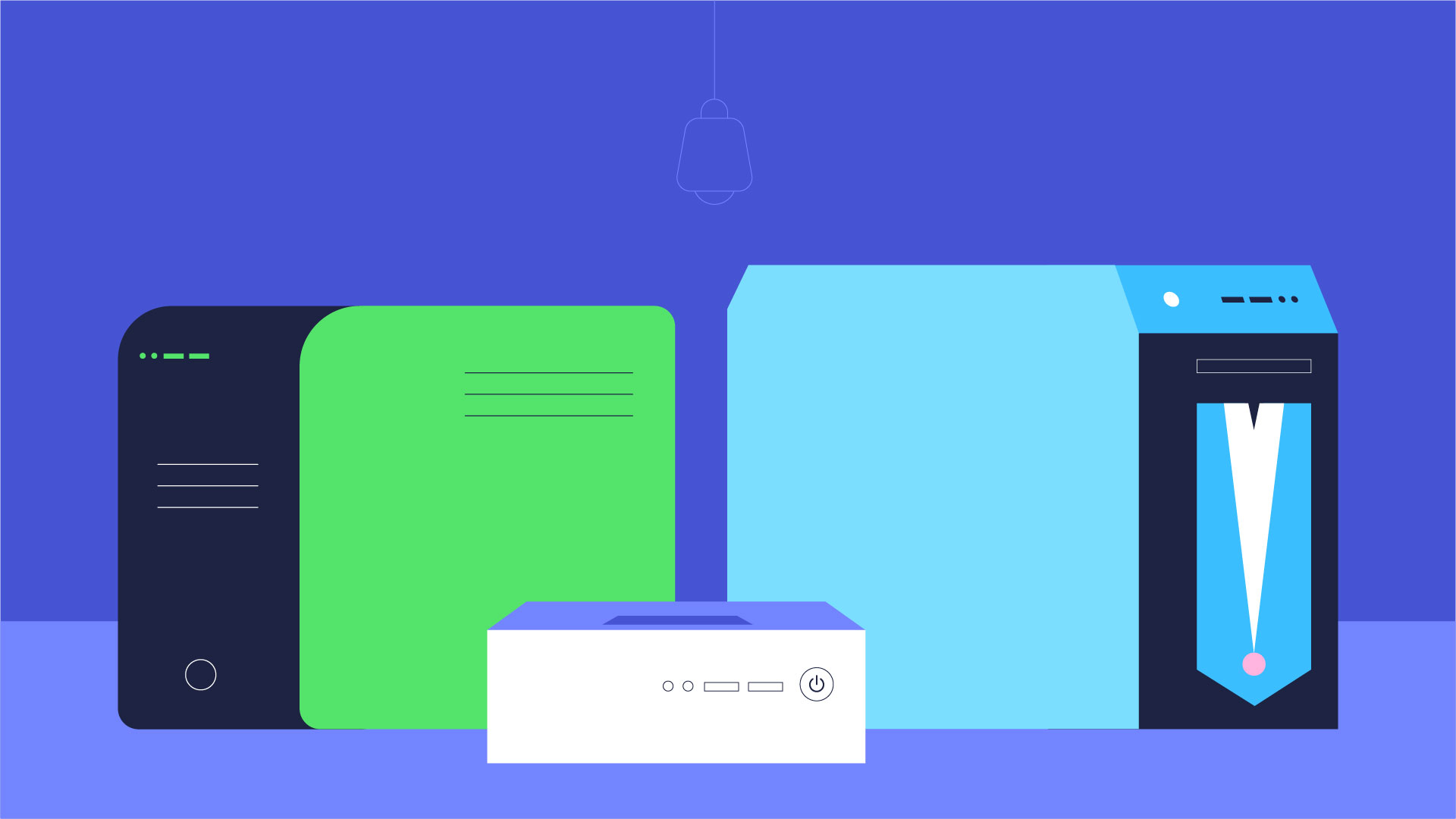
Pouzdro počítače je kovová a plastová skříň, která obsahuje hlavní součásti počítače, včetně základní desky, centrální procesorové jednotky (CPU) a zdroje napájení. Na přední straně skříně se obvykle nachází tlačítko zapnutí/vypnutí a jedna nebo více optických mechanik.
Počítačové skříně mají různé tvary a velikosti. Stolní skříň leží naplocho na stole a monitor obvykle leží na ní. Skříň typu tower je vysoká a sedí vedle monitoru nebo na podlaze. Počítače typu „vše v jednom“ mají vnitřní součásti zabudované v monitoru, což eliminuje potřebu samostatné skříně.
Monitor
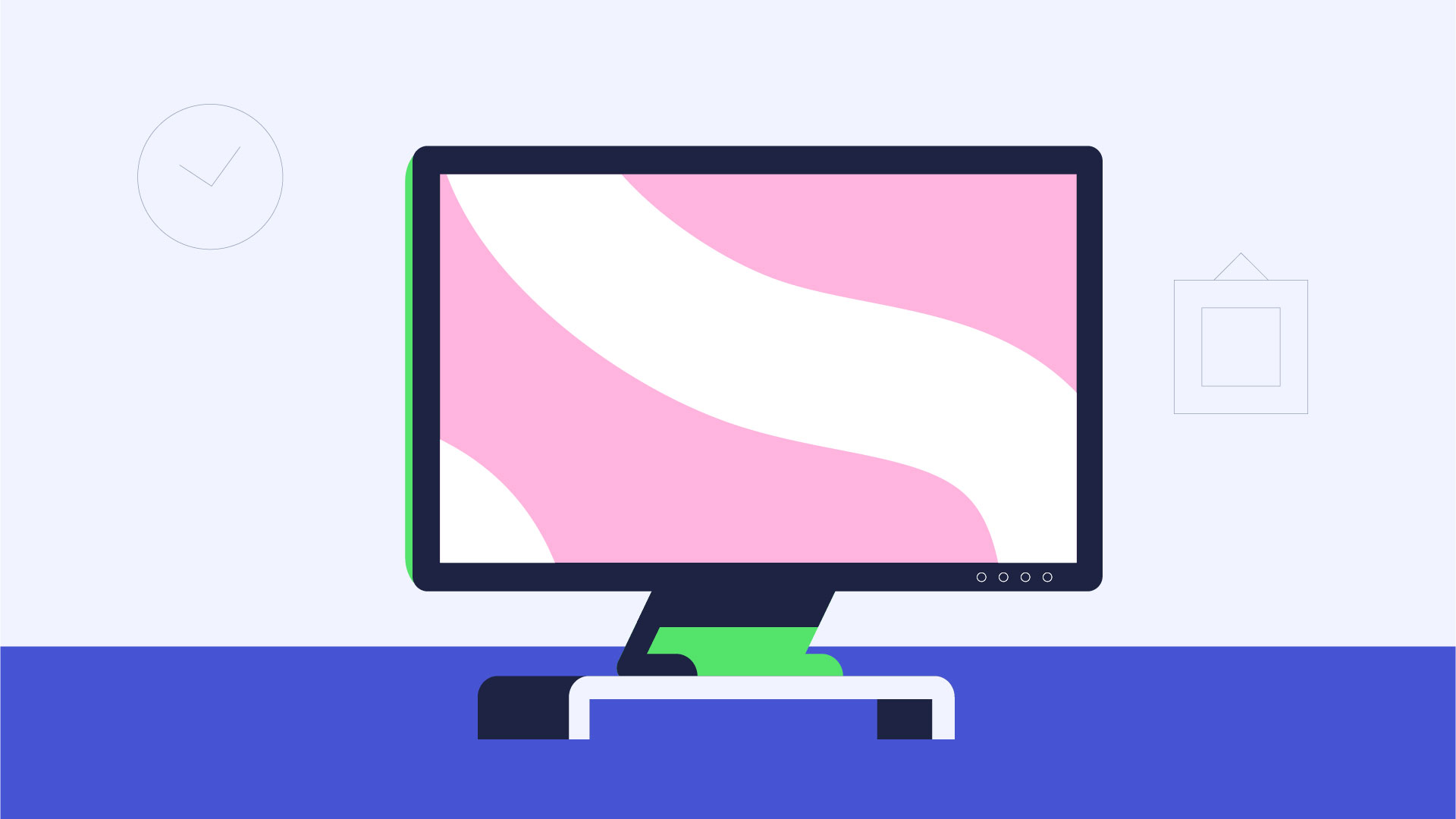
Monitor spolupracuje s grafickou kartou, která je umístěna uvnitř počítačové skříně a zobrazuje obrázky a text na obrazovce. Většina monitorů má ovládací tlačítka, která umožňují měnit nastavení zobrazení monitoru, a některé monitory mají také vestavěné reproduktory.
Novější monitory mají obvykle displeje LCD (displej z tekutých krystalů) nebo LED (světelné diody). Ty mohou být velmi tenké a často se jim říká ploché displeje. Starší monitory používají displeje CRT (katodové trubice). CRT monitory jsou mnohem větší a těžší a zabírají více místa na stole.
Klávesnice
Klávesnice je jedním z hlavních způsobů komunikace s počítačem. Existuje mnoho různých typů klávesnic, ale většina z nich je velmi podobná a umožňuje provádět stejné základní úkoly.
Klepnutím na tlačítka v níže uvedeném interaktivním okně se dozvíte o různých částech klávesnice.
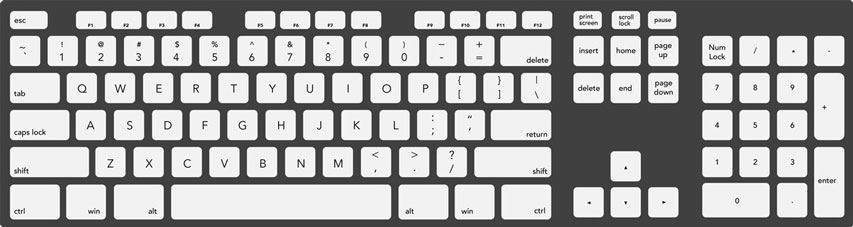
Pokud se chcete naučit psát na klávesnici nebo se zdokonalit v dotykovém psaní, podívejte se na náš bezplatný kurz psaní na klávesnici.
Myš
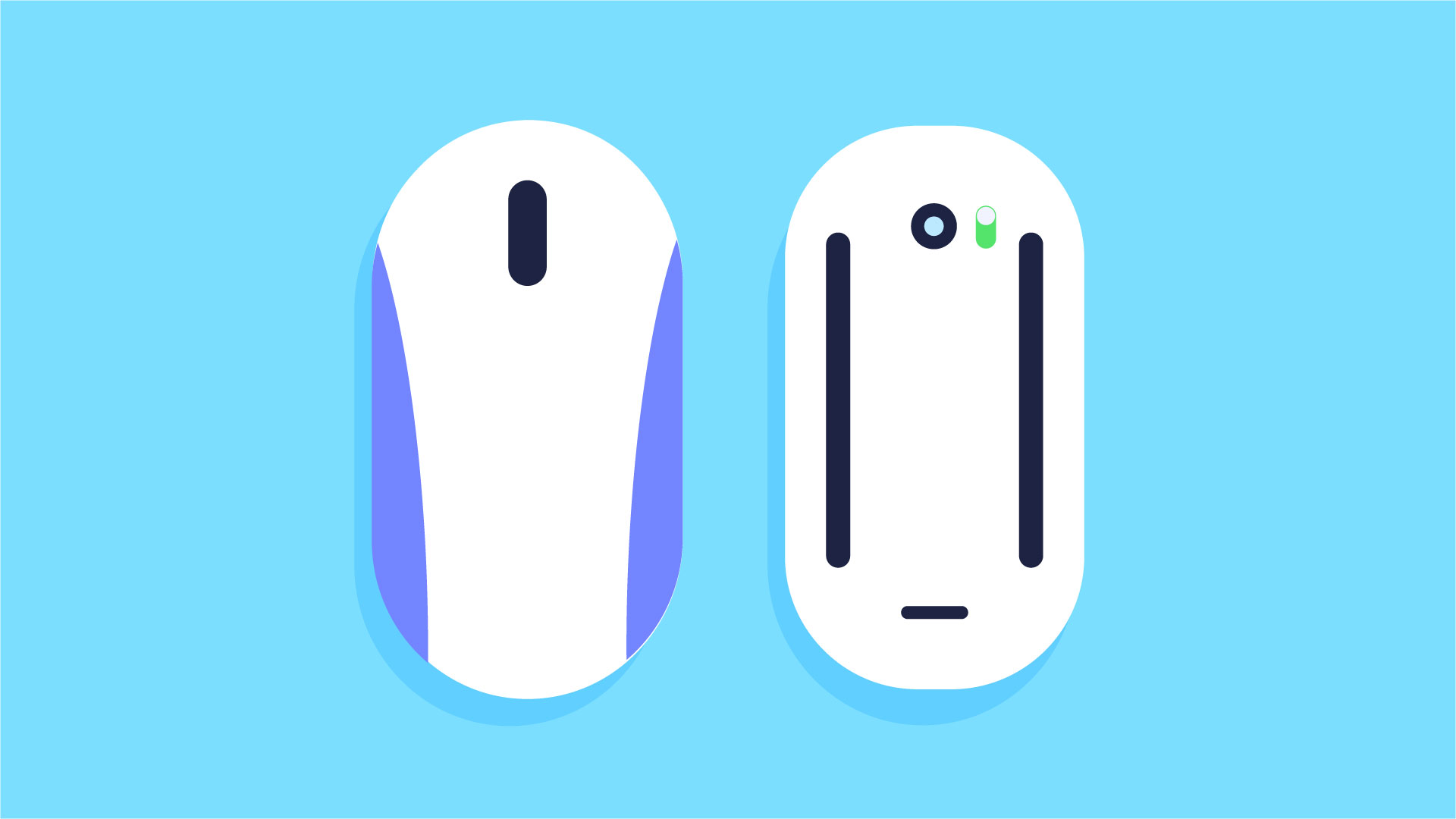
Existují dva hlavní typy myší: optické a mechanické. Optická myš používá k detekci pohybu elektronické oko a snadněji se čistí. Mechanická myš používá k detekci pohybu kutálející se kuličku a pro správnou funkci vyžaduje pravidelné čištění.
Chcete-li se naučit základy používání myši, podívejte se na náš interaktivní výukový kurz o myších.
Alternativy myší
Existují i jiná zařízení, která mohou dělat totéž co myš. Pro mnoho lidí je jejich používání jednodušší a také vyžadují méně místa na stole než tradiční myš. Nejběžnější alternativy myši jsou uvedeny níže.
- Trackball: Trackball má kuličku, která se může volně otáčet. Namísto toho, abyste zařízením pohybovali jako myší, můžete kuličkou otáčet palcem a pohybovat tak ukazatelem.
- Touchpad: Touchpad – nazývaný také trackpad – je podložka citlivá na dotyk, která umožňuje ovládat ukazatel kreslícím pohybem prstu. Touchpady jsou běžné u přenosných počítačů.
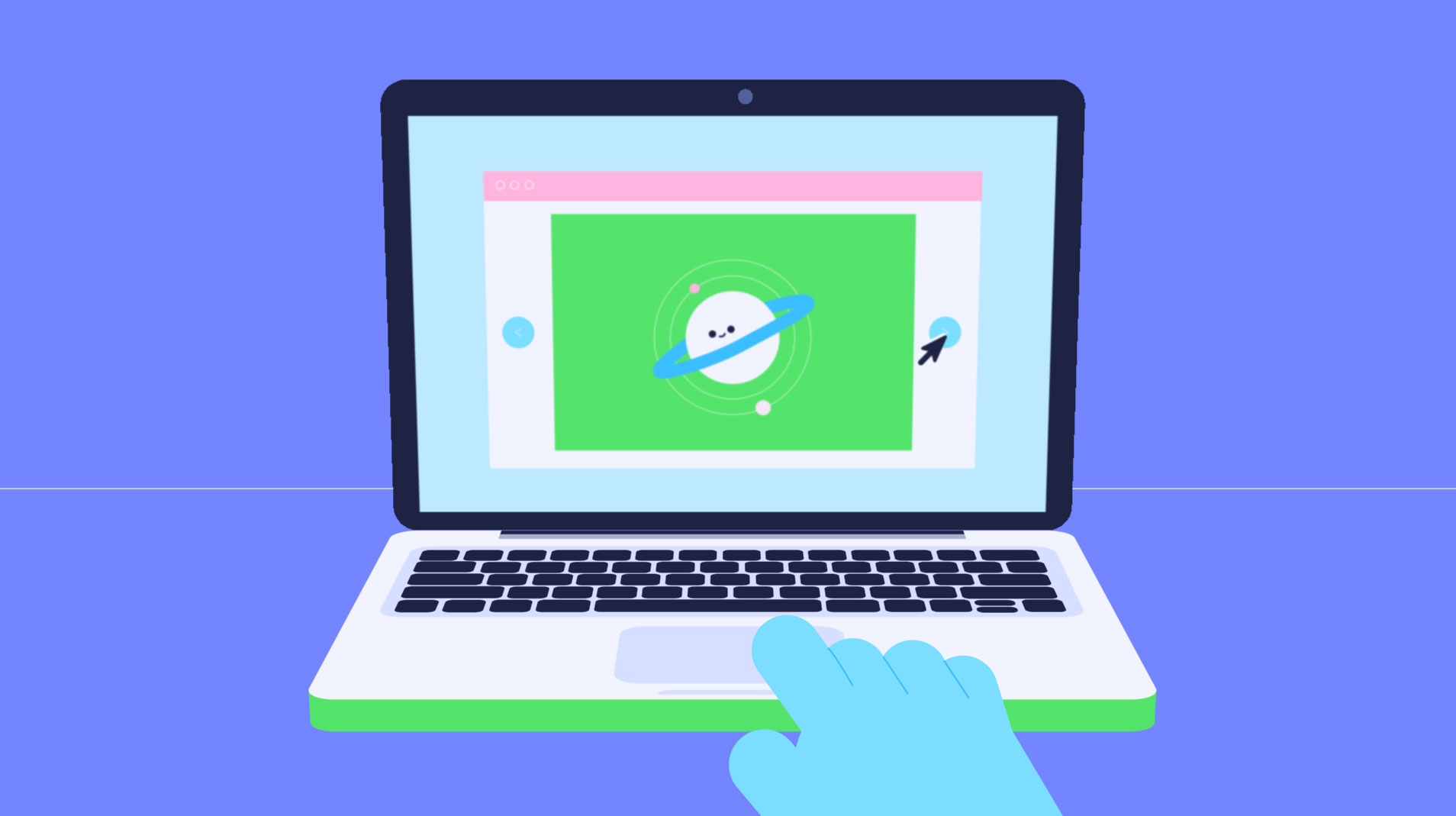
/en/computerbasics/buttons-and-ports-on-a-computer/content/